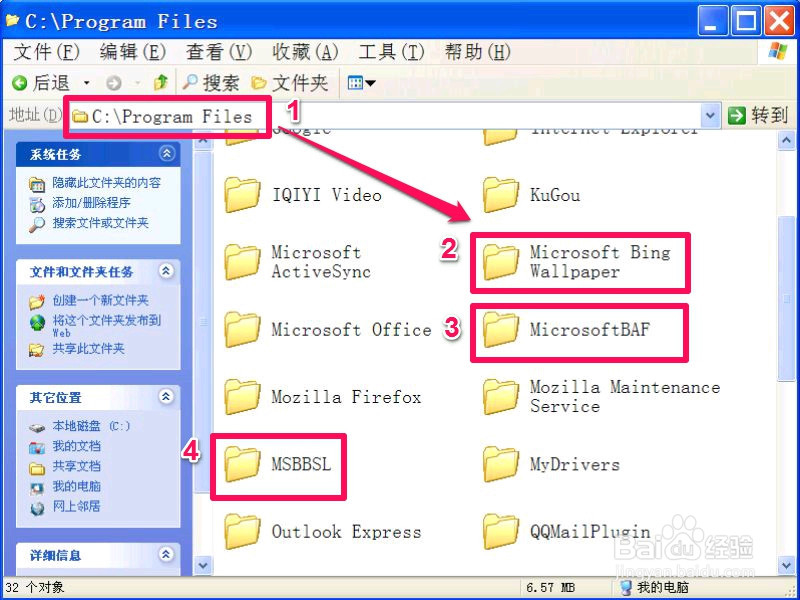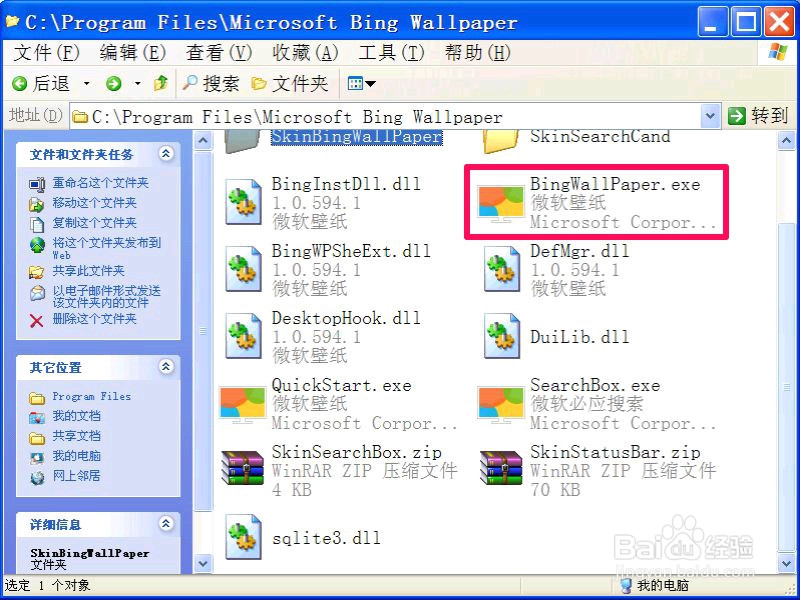1、 遇到这样的恶意流氓软件,第一要做的就是断网,因为这些软件中有一些要靠网络来安装的,先把网断掉,有的就安装不成了。 然后“开始”菜单的“所有程序”中,看看有不认识的软件,如果有卸载项的,就卸载掉。
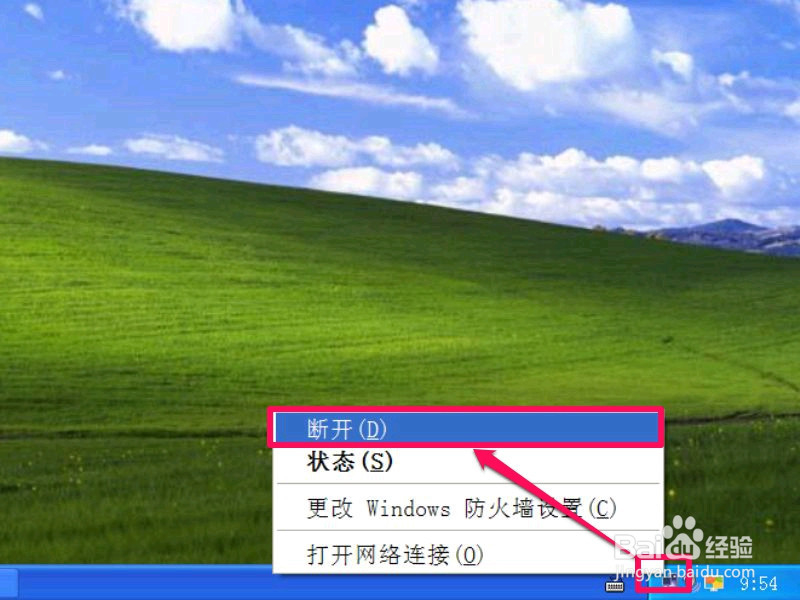
2、 能看到的清理了后,就要清理看不到的了,那就要到任务管理器中去找进程了,先打开任务管理器,方法,任务栏右键,选菜单中的“任务管理器”即可,或者用Ctrl + Alt + Del调出任务管理器。 进了任务管理器,排除那些熟悉的,然后记住那些陌生的进程。
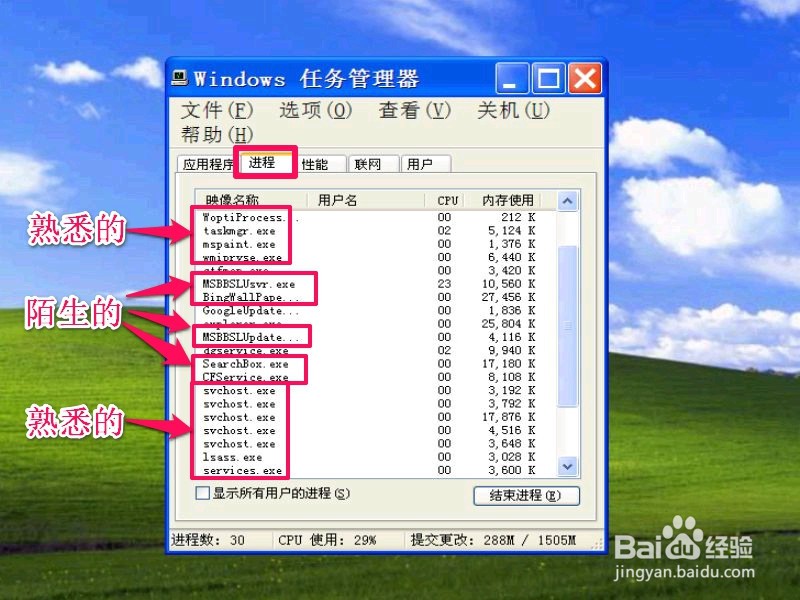
3、 因为任务管理器不能显示路径,接下来就是打开“忧化大师”,让忧化大师找出流氓软件路径,进入忧化大师后,选择左侧的“系统忧化”,在其下再选择“系统安全忧化”,再在右侧窗口,点击“进程管理”按钮。
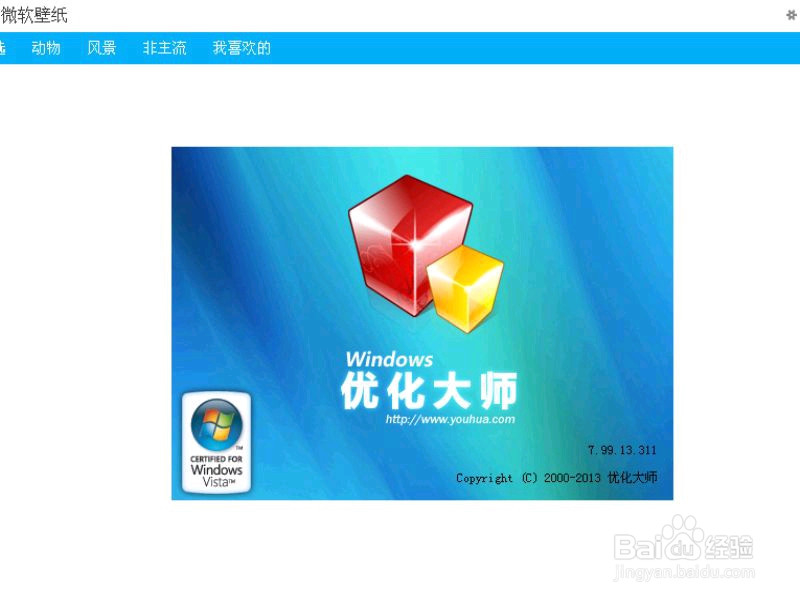

4、 进入忧化大师的进程管理窗口后,在上层找到刚才在任务管理器中找到的陌生进程,然后记住下面“命令行及参数”这一行的地址。把所有的陌生进程都按些方法找出路径。
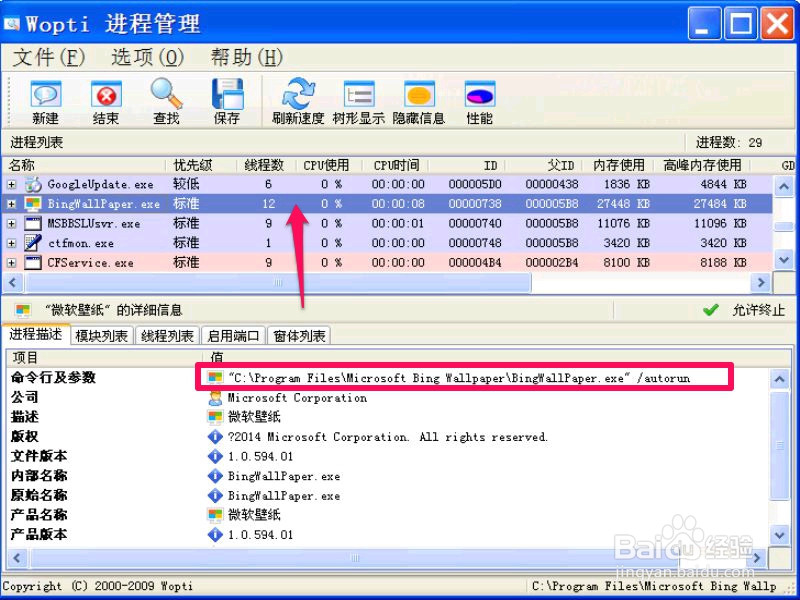
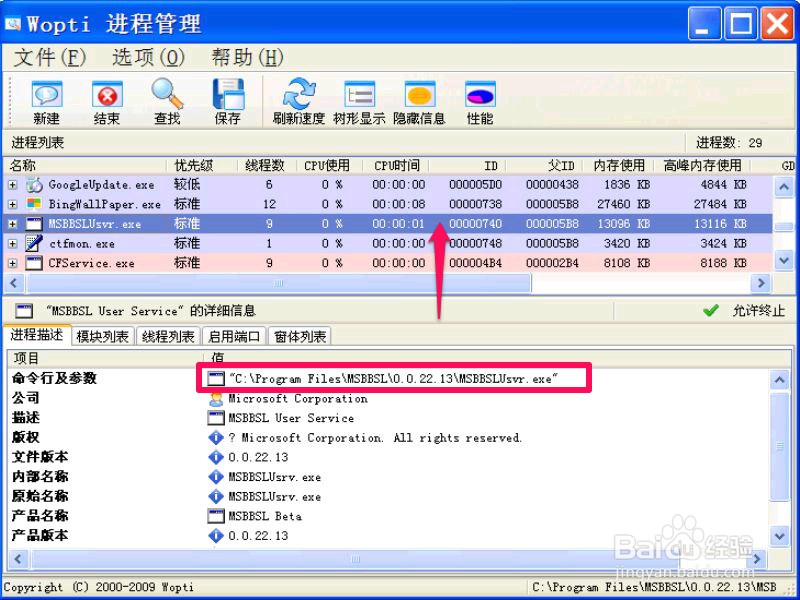
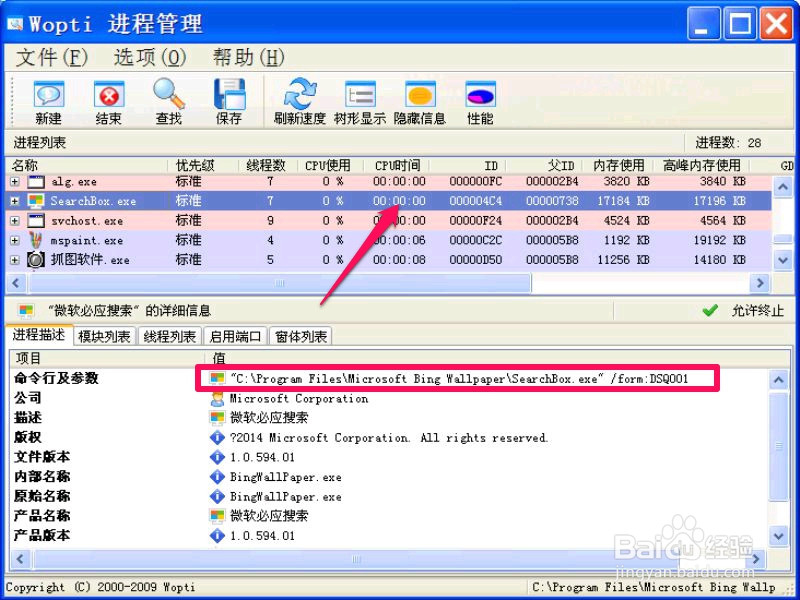
5、 然后把这些路径记录在记事本中,一个一个写出来。这些都是路径,以后要按此路径找出流氓软件。
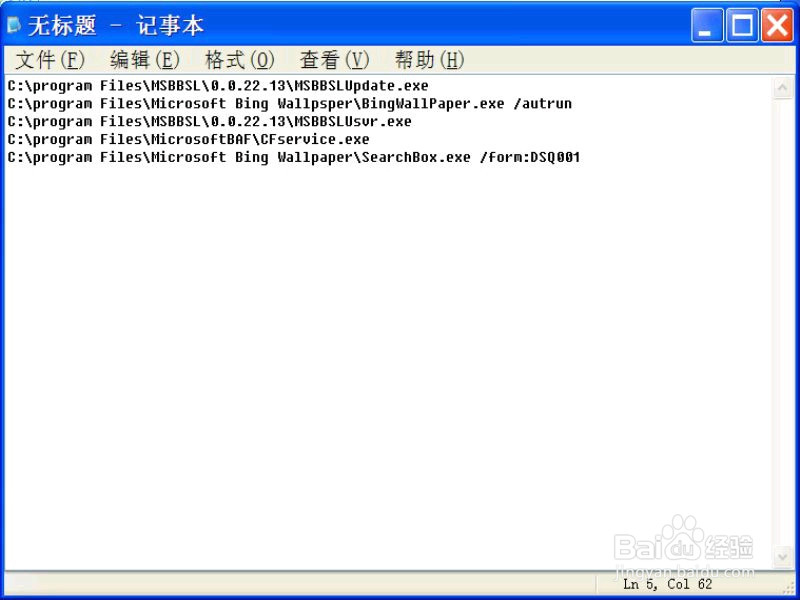
6、 然后按照记录的路径来到流氓软件安装文件夹,这些软件一般都安装在C:\Program Files\文件夹。 找到后,进入这些文件夹,看看有没有自带的卸载文件,如果有,用其卸载。